CAD绘图时怎么使用修剪
发布时间:2017-04-09 06:35
相关话题
我们有时候为了制作一些图形需要很多图形拼合,这个过程中会用到一些修剪、延伸之类的命令。那么大家知道CAD绘图时怎么使用修剪吗?下面是小编整理的CAD绘图时怎么使用修剪的方法,希望能帮到大家!
CAD绘图时使用修剪的方法
1、如下图所显示,这是上一张画出来,不懂的朋友可以看上一张内容。
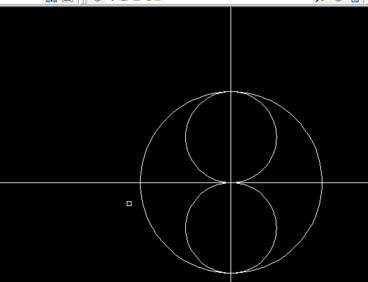
2、单击左边工具栏-选择修剪。

3、在选择这个大圆,然后回车键。意思就是圆以内的都不可以删除,圆外的都可以删除。
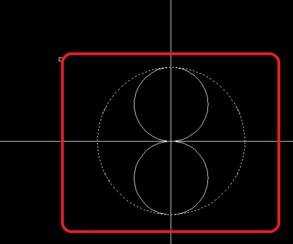
4、前面回车键之后就可以单击要删除的线了,如下图所显示。

5、删除完外面的线,里面的是删除不了的。

6、在输入tr键,然后回车,在回车进行删除,一次的话是不可以删除的哦。

7、如下图删除到最后两条是不可以用上面的步骤来删除的。
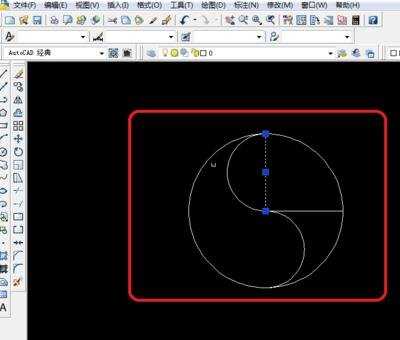
8、选择这两条线,在输入e字母在回车,进行删除。

9、如下图就完成了修剪功能了。


CAD绘图时怎么使用修剪的评论条评论